首先要清楚Redis是安装在Docker容器,所以要进行很长的Docker服务器的安装
Docker安装
本人收藏在Docker中Docker-02
安装好之后开启虚拟机系统:
1.启动虚拟机默认账号root/root
2.系统中右键,打开终端 ifconfig 查看虚拟机的ID 主要看ens33
3.通过远程连接工具链接虚拟机系统
离线安装Docker系统:
1.下载docker离线包
https://download.docker.com/linux/static/stable/x86_64/docker-20.10.6.tgz
2.下载离线安装工具
https://github.com/Jrohy/docker-install/
3.把下载好的工具解压
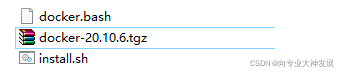
4.在linux环境下,创建/root/setup/docker目录,然后拷贝下载好的资源到此目录(可通过MobaXterm工具直接上传到linux目录),例如
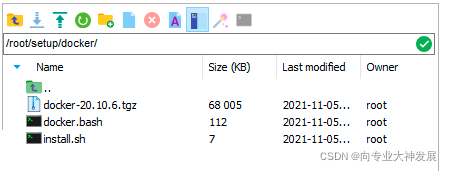
5.进行安装
# 进入/root/setup/docker 文件夹
cd /root/setup/docker
# 为 install.sh添加执行权限
chmod +x install.sh
# 安装
./install.sh -f docker-20.10.6.tgz
6.检查安装状态
docker info
Docker 的一些基本命令:
查看状态:systemctl status docker
启动:systemctl start docker
停止:systemctl stop docker
设置开机自启: systemctl enable docker
禁用开机自启:systemctl disable docker
重启:systemctl restart docker
查看信息:docker info
查看docker info中具体key的信息,例如: docker info | grep 'Docker Root Dir:'
镜像加速:
cat <<EOF > /etc/docker/daemon.json
{
"registry-mirrors": [
"https://docker.mirrors.ustc.edu.cn",
"http://hub-mirror.c.163.com"
],
"max-concurrent-downloads": 10,
"log-driver": "json-file",
"log-level": "warn",
"log-opts": {
"max-size": "10m",
"max-file": "3"
},
"data-root": "/var/lib/docker"
}
EOF
关于Docker镜像操作
下载镜像:语法:docker pull 镜像名
docker pull hello-world
浏览镜像文件:docker images
查看镜像详情:语法:docker inspect 镜像名或镜像id
docker inspect hello-world
查看镜像历史:docker history hello-world
导入镜像文件:镜像导入(要在hello-world.tar.gz 文件所在目录下执行)
docker load < hello-world.tar.gz
导出镜像文件:镜像导出(linux系统中的镜像文件下载到本地-例如window),导出后给他人使用
docker save hello-world | gzip > hello-world.tar.gz
运行镜像文件:
docker run hello-world
删除镜像文件:语法:docker image rm 镜像名或镜像id
docker image rm hello-world
Docker容器操作实践
1.下载镜像:通过docker pull指令下载CentOS镜像,例如:docker pull centos:7
2.下载完成后查看镜像文件:docker images
3.创建并且启动容器:docker run -it xxxx bash
其中:
1)xxxx - 镜像名, 或 image id 的前几位,
2)-it 这是两个参数(-i表示交互式操作, -t 表示终端)
3) bash 表示进入操作终端,基于交互式进行相关操作(例如执行linux相关指令)e.g.:通过docker启动运行 centos7镜像:docker run -it centos:7 bash
4.查看docker运行中的容器(要在宿主机执行docker指令) docker ps
5.假如在容器中执行docker指令会出现如下问题,例如:
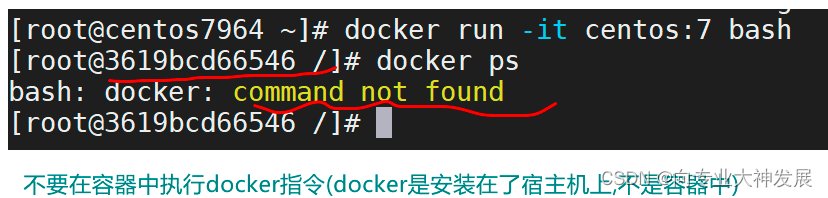
6.查看docker运行中的所有容器 docker ps -a
7.查看容器日志(logs)信息:
查看容器启动运行日志时,这个指令非常重要,假如容器没有启动,要通过此指令去看一下错误日志
docker container logs 802 #802为自己的容器id(一般写前三位即可)
8.停止(stop)或重启(Restart)容器(Container)
停止运行的容器:docker container stop 802 #802为容器自己的id
重新启动容器:docker container restart 802 #802位容器自己的id
9.当容器处于运行状态,要进入容器,可以使用 docker exec 命令,例如:
docker exec -it 802 bash #802为容器id
假如容器处于一种非运行状态,此时你执行docker exec进入容器会出现如下问题:
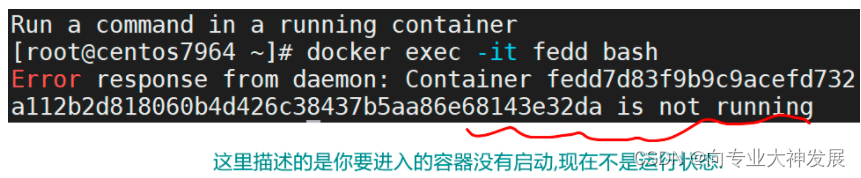
10.从容器(Container)中退出(exit)
假如从宿主机进入了启动的容器,退出容器需要使用exit指令,例如:exit 很重要
11.假如容器不用了,可执行删除操作,例如:docker container rm 802 #802为容器id
说明,假如容器正在运行执行删除,会出现如下问题,例如:
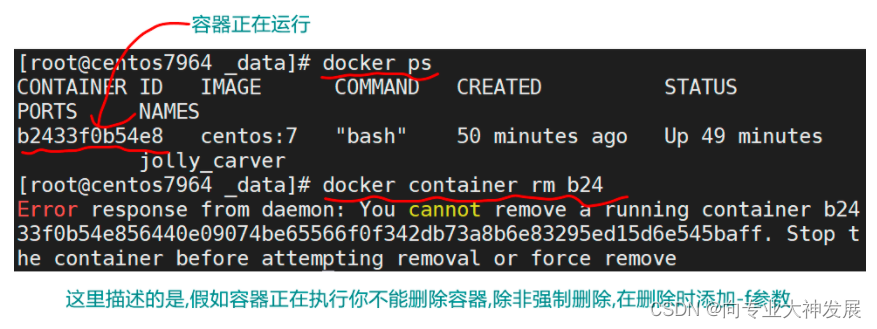
其中,如果删除运行中的容器,需要添加 -f 参数执行强制删除,
例如: docker container rm -f 802 #802为容器id
清理所有处于终止状态容器,例如:docker container prune
说明,执行完这个指令以后,可以通过docker ps -a 再查看容器,看看是否有删除
Docker数据管理实践
概述:在容器中管理数据主要有两种方式
数据卷 是一个可供一个或多个容器使用的特殊目录,可以在容器之间共享和重用,默认会一直存在,即使容器被删除
关于数据卷的操作:
创建数据卷:docker volume create container-vol
查看所有数据卷 :docker volume ls
查看指定数据卷 :docker volume inspect container-vol
查询结果:
[
{
"Driver": "local",
"Labels": {},
"Mountpoint": "/var/lib/docker/volumes/container-vol/_data",
"Name": "container-vol",
"Options": {},
"Scope": "local"
}
]
启动挂载数据卷的容器,
例如:docker run -it --mount source=container-vol,target=/root centos:7 bash
或者简写:docker run -it -v container-vol:/root centos:7 bash
解释:-v container-vol:/root 把数据卷 container-vol 挂载到容器的 /root 目录
删除数据卷(如果数据卷被容器使用则无法删除),
例如 docker volume rm container-vol
清理无主数据卷 docker volume prune
挂载主机目录
可以在启动容器时,以目录直接挂载的方式进行数据操作,
例如:docker run -it -v /usr/app:/opt/app centos:7 bash
其中:
1)/usr/app:为宿主机目录
2)/opt/app: 为启动容器的一个目录
3)-v 用于指定挂载目录,如果本地目录(宿主机目录)不存在, Docker 会自动为你按照挂载目录进行目录的创建。查看挂载目录信息 docker inspect 91a #91a 为容器id
显示结果:
...
"Mounts": [
{
"Type": "bind",
"Source": "/usr/app",
"Destination": "/opt/app",
"Mode": "",
"RW": true,
"Propagation": "rprivate"
}
],
...
Dockerfile及镜像制作实践
制作JDK镜像
准备:1.
- centos:7镜像 (所有的镜像文件创建时都需要有一个空的centos镜像,就类似通过一个空的光盘或u盘创建一个系统启动盘是一样的)
- jdk压缩包 jdk-8u51-linux-x64.tar.gz(可以从课前资料获取),基于此压缩包,制作jdk镜像。
创建DockerFile文件
在创建新的镜像时都需要有一个Dockerfile文件(文件名一定要注意大小写),这个文件中定义镜像制作过程,这一小结以JDK镜像制作过程为例,讲解Dockerfile文件以及文件内容.
第一步:进入jdk-8u51-linux-x64.tar.gz文件所在目录,基于vim创建Dockerfile文件,例如
vim Dockerfile #注意文件大小写
第二步:按键盘上的"i"进入编辑模式
第三步:拷贝如下代码到你的Dockerfile中,例如:
FROM centos:7
ADD jdk-8u51-linux-x64.tar.gz /usr/local/docker
ENV JAVA_HOME=/usr/local/docker/jdk1.8.0_51 \
PATH=/usr/local/docker/jdk1.8.0_51/bin:$PATH
CMD ['bash']
第四步:拷贝完成,按ESC进入命令行模式(又叫最后一行模式)
第五步:然后按shift+冒号,输入wq保存退出.目录结构如下:
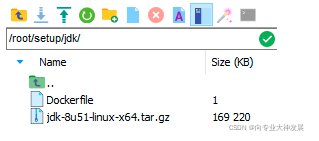
创建JDK镜像文件
在Dockerfile所在目录执行docker build指令.例如

运行JDK镜像文件
在宿主机中执行如下指令,启动JDK容器,例如:
docker run -it jdk:8 bash
进入容器以后,可以通过echo $PATH查看环境变量(注意单词大小写),并可以通过java –version查看JDK版本信息。

基于JDK镜像启动
JDK镜像创建以后,如何通过此镜像运行一个web服务呢,例如sentinel
第一步:将sentinel拷贝宿主机指定目录,例如/root/servers目录(servers目录不存在可以自己创建)。
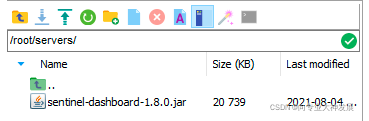
第二步:启动镜像容器,通过java执行运行web服务
基于jdk:8镜像启动运行sentinel服务(服务启动后可在宿主机通过localhost:8180进行访问)
docker run -d -p 8180:8080 --name sentinel \
-v /root/servers:/usr/sca \
jdk:8 java -jar /usr/sca/sentinel-dashboard-1.8.1.jar
其中:
-d 表示后台运行
-p 用于实现端口映射(假设外部要访问这个容器,必须要做端口映射)
–name 表示为启动的容器起一个名字服务启动后可通过docker ps 指令查看启动的服务,假如看不到服务,可能服务启动失败,可通过如下指令查看具体日志
docker container logs 689 #这里689为容器id,也可以为你的容器名
第三步:打开浏览器,访问sentinel服务.
在windows中打开浏览器,输入你的ip地址(这个ip为远端宿主机的ip地址),端口号为宿主机的端口号
制作Sentinel镜像
准备:
centos:7镜像(课前资料中的)
jdk-8u51-linux-x64.tar.gz(可以从课前资料获取)
sentinel-dashboard-1.8.1.jar说明,通过docker images指令查看centos:7是否存在,然后将 jdk-8u51-linux-x64.tar.gz,sentinel-dashboard-1.8.1.jar放在/root/setup/sentinel目录(目录不存在的话自己创建)
构建Sentinel镜像
第一步:在sentinel所在目录创建Dockerfile文件,并添加如下内容
FROM centos:7
ADD jdk-8u51-linux-x64.tar.gz /usr/local/
ADD sentinel-dashboard-1.8.1.jar /usr/local/
ENV JAVA_HOME=/usr/local/jdk1.8.0_51 \
PATH=/usr/local/jdk1.8.0_51/bin:$PATH
EXPOSE 8080
ENTRYPOINT ["java","-jar","/usr/local/sentinel-dashboard-1.8.1.jar"]
其中,EXPOSE表示对外暴露的服务端口,ENTRYPOINT中写的是你容器启动时候要执行的指令.
第二步:使用 Dockerfile 构建镜像(在Dockerfile所在目录执行docker指令)
docker build -t sentinel:8 . #不要丢掉这里的点
第三步:后台运行sentinel容器
docker run -d --name sentinel8181 -p 8181:8080 sentinel:8 #-d 表示后台运行,-p用于指定端口映射,sentinel:8为镜像文件名
第四步:查看sentinel容器 docker ps
假如看不到容器,可通过"docker container logs 容器id"方式查看容器状态.
第五步:访问sentinel服务
可以在window中访问时你的linux系统中启动的sentinel服务,ip地址应该为宿主机的ip地址,端口号为宿主机的端口号.
安装MySQL数据库
步骤:
第一步:在hub.docker.com上搜索mysql镜像
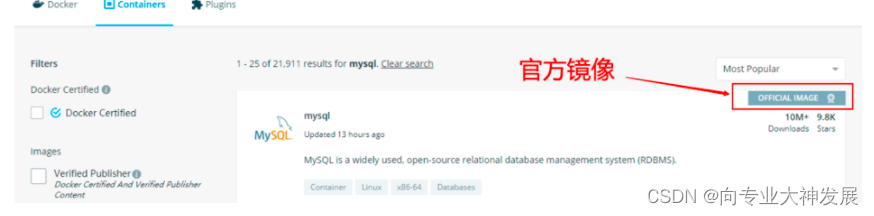
第二步:拉取指定版本的mysql,也可以指定拉取版本,例如:
docker pull mysql:8.0.23
第三步:检查mysql镜像
docker images
第四步:启动运行mysql镜像 (docker run 用于启动一个容器)
sudo docker run -p 3306:3306 --name mysql \
-v /usr/local/docker/mysql/mysql-files:/var/lib/mysql-files \
-v /usr/local/docker/mysql/conf:/etc/mysql \
-v /usr/local/docker/mysql/logs:/var/log/mysql \
-v /usr/local/docker/mysql/data:/var/lib/mysql \
-e MYSQL_ROOT_PASSWORD=root \
-d mysql:8.0.23
假如安装过程中失败了,则可通过docker ps -a 查看以前的容器,假如已存在,则通过docker rm 镜像id 删除再重新安装即可。
指令:
登录MYSQL服务:
第一步:进入容器 (退出容器用exit) sudo docker exec -it mysql bash
第二步:登陆(默认密码root),一定要先进入mysql容器 mysql -uroot -proot
启动和停止M有SQL服务
启动mysql服务 docker start mysql
停止mysql服务 docker stop mysql
查看mysql启动时的日志,可以执行 docker container logs mysql
设置mysql开机自启动(可选) docker update mysql --restart=always
安装redis数据库
第一步:下载镜像文件 docker pull redis
第二步:准备配置文件 创建redis配置文件目录 mkdir -p /usr/local/docker/redis01/conf
在配置文件录下创建redis.conf配置文件(这个文件一定要创建,否在我们进行目录挂载时默认生成的是一个目录) touch /usr/local/docker/redis01/conf/redis.conf
第三步:创建redis实例并启动
sudo docker run -p 6379:6379 --name redis01 \
-v /usr/local/docker/redis01/data:/data \
-v /usr/local/docker/redis01/conf/redis.conf:/etc/redis/redis.conf \
-d redis redis-server /etc/redis/redis.conf
第四步:查看正在运行的进程 docker ps
启动和停止redis服务:
启动redis服务?docker start redis01
停止redis服务?docker stop redis01
重启 redis 服务?docker restart redis01
访问redis服务器:
第一步:控制台直接连接redis测试 docker exec -it redis01 bash
第二步:检测redis 版本 redis-server -v / redis-cli -v
第三步:登录redis(默认不需要密码) redis-cli
redis清除缓存
1.确定redis进程存活 ps -ef | grep redis
2.执行./redis-cli或者./redis-cli -h 127.0.0.1 -p 6379
3.执行dbsize命令
127.0.0.1:6379> dbsize
4.
127.0.0.1:6379> flushall
31312:M 27 Nov 16:35:27.553 * DB saved on disk
OK
5.
使用keys * 进行验证是否为空
127.0.0.1:6379> keys *
(empty list or set)
6.执行 exit 退出一共执行两次
安装nacos代理
安装步骤:
第一步:拉取nginx镜像 (从这里hub.docker.com去查找)docker pull nginx
第二步:查看images镜像 docker images
第三步:创建数据卷(这个对象会在宿主机直接创建一个目录) docker volume create nginx-vol
说明:查看数据卷对应的宿主机目录,可以通过如下指令 docker inspect nginx-vol
第四步:启动nginx服务 docker run --name nginx -p 80:80 -v nginx-vol:/etc/nginx -d nginx
其中:/etc/nginx 为nginx容器启动时,nginx镜像文件默认的解压目录
说明:假如以后想修改nginx配置,可以直接去nginx-vol数据卷对应的目录去修改.访问服务:localhost
启动 停止 重启服务
docker start nginx
docker stop nginx
docker restart nginx
安装nacos组件:
安装步骤:
第一步:拉取nacos(hub.docker.com) docker pull nacos/nacos-server:1.4.1
第二步: mysql中执行nacos的sql脚本文件
1)将此文件nacos-mysql.sql(这个文件可从code服务器下载)拷贝到mysql容器的宿主机对应的挂载目录(可通过docker inspect mysql查看你mysql的挂载目录)
2)在linux环境下启动并登录mysql
进入mysql容器(前提是mysql已启动)
docker exec -it mysql bash
登录mysql mysql -uroot -p
3)通过source指令运行容器目录下的sql文件
source /etc/mysql/nacos-mysql.sql #这里的/etc/mysql为容器中的一个目录(要选择你自己挂载的目录)
第三步:创建并启动nacos容器(拷贝下面内容时,账号和密码要用自己宿主机ip,自己数据库的账号密码)
docker run \
-e TZ="Asia/Shanghai" \
-e MODE=standalone \
-e SPRING_DATASOURCE_PLATFORM=mysql \
-e MYSQL_DATABASE_NUM=1 \
-e MYSQL_SERVICE_HOST=192.168.126.129 \
-e MYSQL_SERVICE_PORT=3306 \
-e MYSQL_SERVICE_USER=root \
-e MYSQL_SERVICE_PASSWORD=root \
-e MYSQL_SERVICE_DB_NAME=nacos_config \
-p 8848:8848 \
--name nacos \
--restart=always \
-d nacos/nacos-server:1.4.1
参数说明
单节点模式
MODE=standalone
数据库地址
MYSQL_SERVICE_HOST
数据库用户名
MYSQL_SERVICE_USER
数据库密码
MYSQL_SERVICE_PASSWORD
需连接的数据库名称
MYSQL_SERVICE_DB_NAME
端口映射
-p 8848:8848
任意时候重启容器,开机就能自动启动容器(需设置docker为开机自启)
--restart=always
第四步:检查nacos服务 docker ps
假如启动失败,检查启动日志,例如 docker container logs nacos
其中,nacos的启动日志在/home/nacos/logs/start.out文件中。
启动nacos,然后在windows中输入http://ip:port/nacos方式进行访问测试
启动 停止 重启nacos服务
docker start nacos
docker stop nacos
docker restart nacos
Docker容器互联
.....